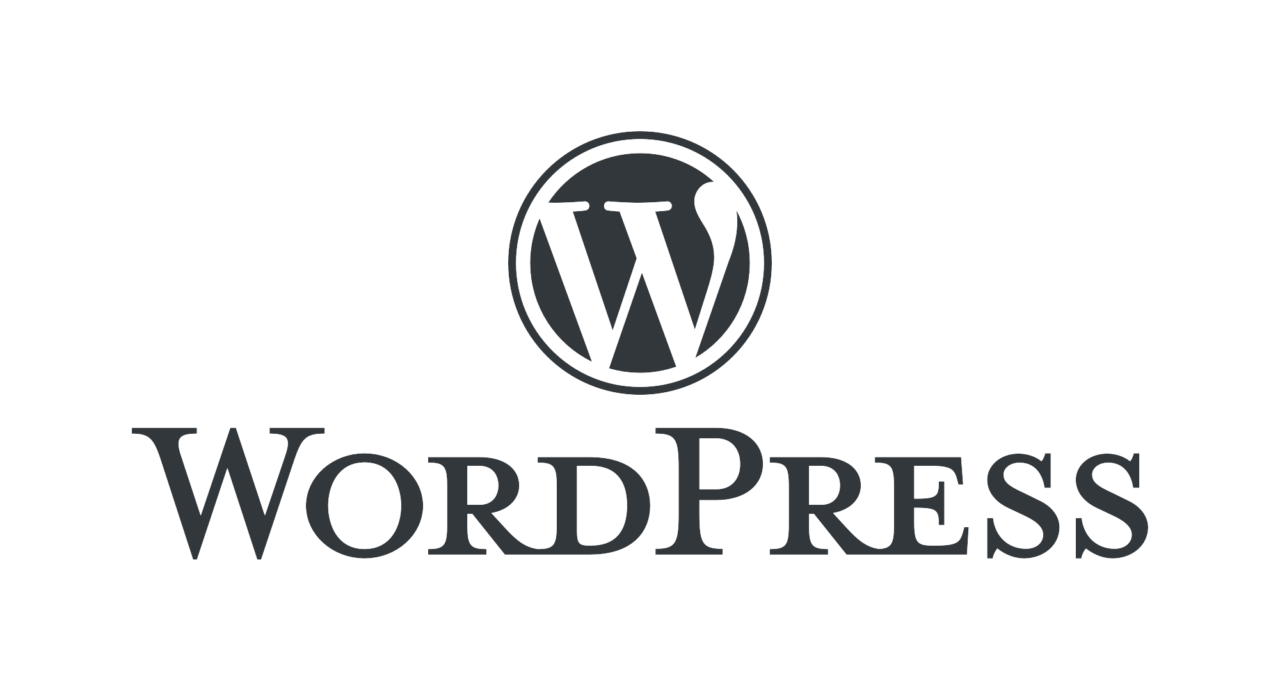WordPress の自動更新機能は、セキュリティやバグの修正を迅速に適用するために非常に便利ですが、特定の環境や要件によっては、この機能を無効にしたい場合もあります。以下は、WordPress の自動更新機能を管理するための方法です。
WordPressの自動更新機能の概要
WordPress Ver.3.7 以降、自動更新(自動バックグラウンド更新)が導入されました。この機能により、マイナーバージョンの更新は自動的に行われ、セキュリティやバグの修正が適用されます。しかし、メジャーアップデートやプラグイン、テーマの更新は手動で行う必要があります。
ただ、マイナーアップデートといえども不具合が起こることも十分に考えられます。その場合、自動更新をオフにすることもできます。
自動更新機能の無効化
自動更新を完全に無効にするには、wp-config.php ファイルに以下のコードを追加します。
define( 'AUTOMATICUPDATERDISABLED', true );この設定により、WordPress本体、プラグイン、テーマ、翻訳ファイルの全ての自動更新が停止します。
個別の自動更新設定
特定の要素(プラグイン、テーマ、翻訳ファイル)の自動更新を個別に制御したい場合は、テーマの functions.php ファイルに特定のフィルターを追加することで調整できます。
- プラグインの自動更新を有効/無効にする。
add_filter( 'auto_update_plugin', '__return_true' ); // 有効化 add_filter( 'auto_update_plugin', '__return_false' ); // 無効化 - テーマの自動更新を有効/無効にする。
add_filter( 'auto_update_theme', '__return_true' ); // 有効化 add_filter( 'auto_update_theme', '__return_false' ); // 無効化 - メジャーバージョンの自動アップデートを有効/無効にする。
add_filter( 'allow_minor_auto_core_updates', '__return_true' ); // 有効化 add_filter( 'allow_minor_auto_core_updates', '__return_false' ); // 無効化
更新通知の管理
自動更新に関連する更新通知メールを管理するには、以下のコードを functions.php に追加します。
add_filter( 'auto_core_update_send_email', '__return_false' ); // 更新通知メールを無効化注意点
自動更新を無効にすると、セキュリティリスクが高まる可能性があるため、慎重に判断する必要があります。また、自動更新を無効にした場合、WordPress のサイトヘルスステータスでエラーが表示されることがあります。
自動更新機能は、サイトのセキュリティとメンテナンスを容易にするために設計されていますが、特定の要件に応じて柔軟に設定を変更することが可能です。適切なバランスを見つけ、サイトを最新の状態に保ちながら、運用上の問題を避けることが重要です。